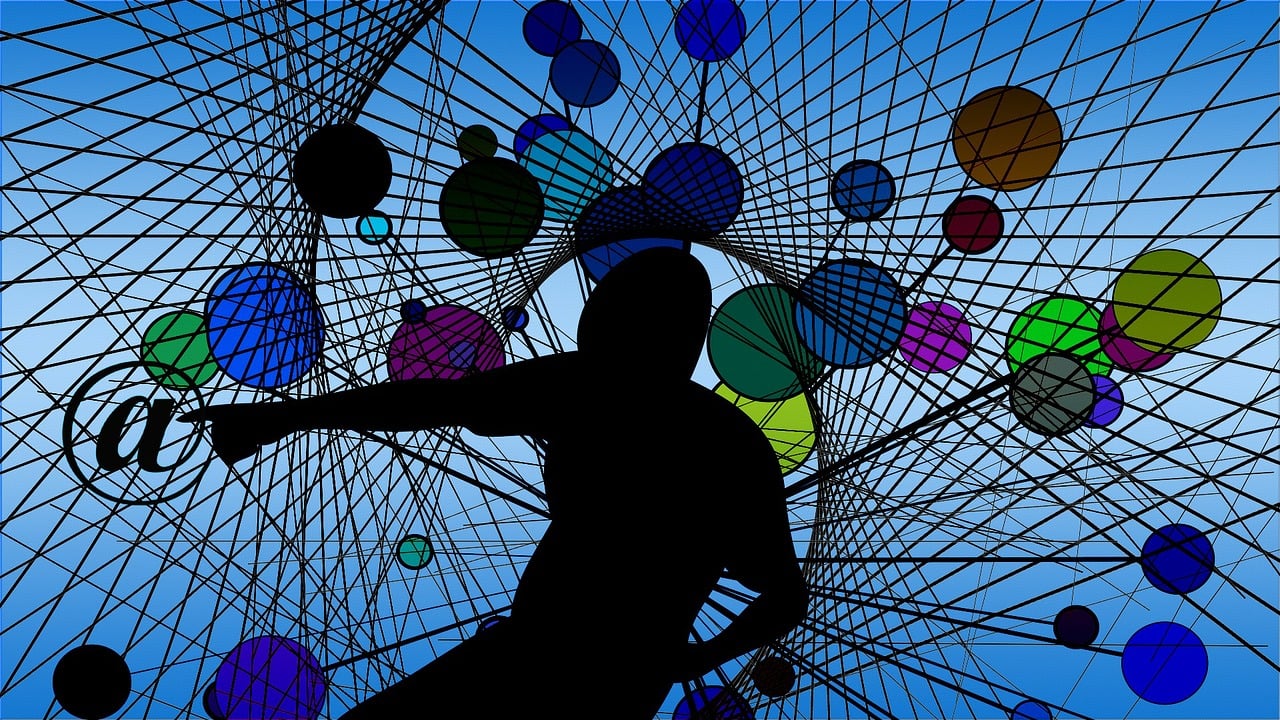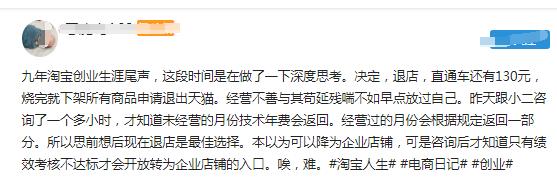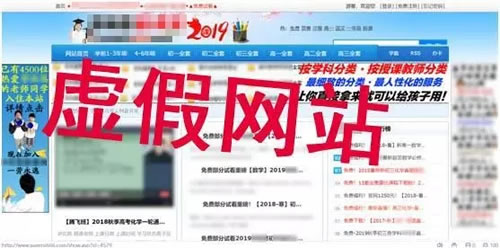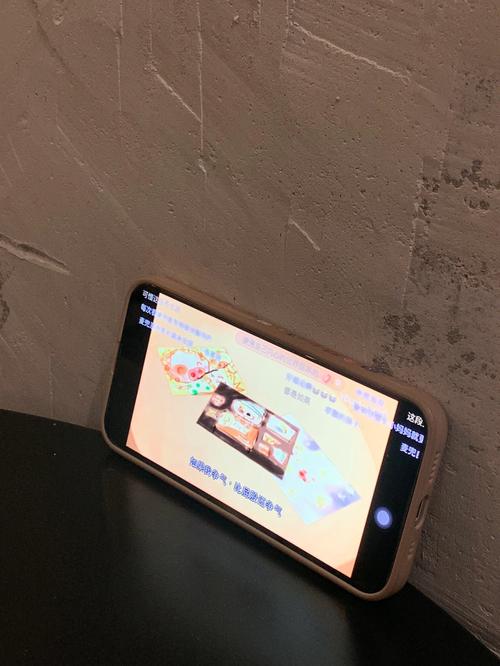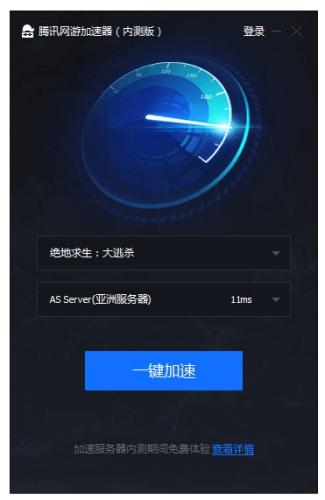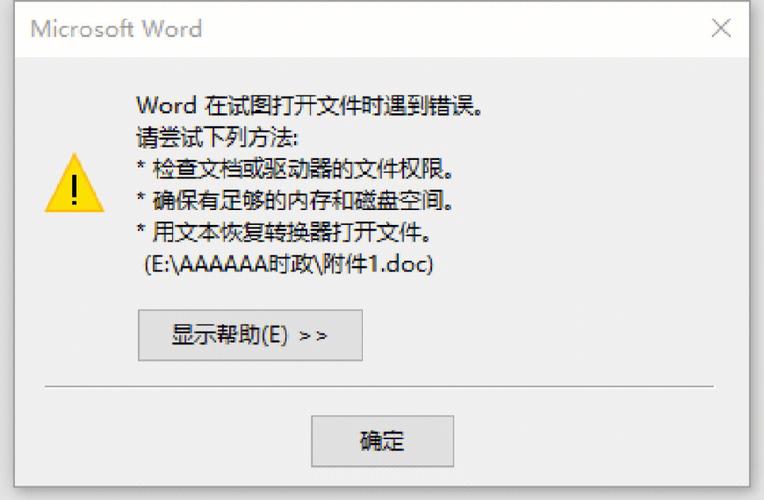Windows 7更新过程中出现错误是许多用户都可能会遇到的问题,这可能是由于各种原因引起的,例如系统文件损坏、网络连接问题、硬件兼容性问题或微软更新服务器的问题,以下是一些详细的解决方法,可以帮助你解决Windows 7更新报错的问题。
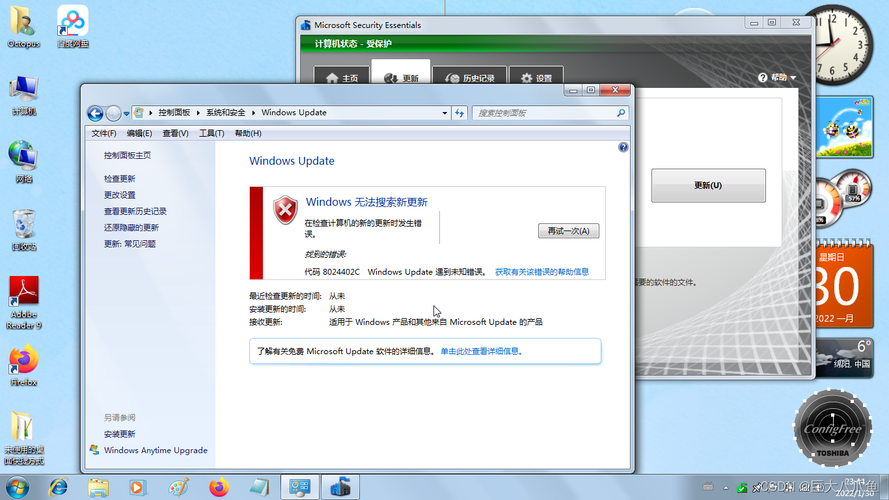
确定错误代码或描述
你需要了解具体的错误代码或错误描述,通常,在更新失败后,系统会显示一个错误代码,如0x80070002、0x80070422等,了解错误代码有助于更有针对性地解决问题。
检查网络连接
网络问题可能导致更新失败,请确保你的网络连接是稳定的,并且防火墙或杀毒软件没有阻止Windows更新。
1、尝试访问其他网站,确认网络连接是否正常。
2、暂时关闭防火墙或杀毒软件,然后尝试更新。
3、清除DNS缓存:打开命令提示符(以管理员身份),输入ipconfig /flushdns,回车执行。
运行Windows更新故障诊断器
微软提供了Windows更新故障诊断器,可以帮助你诊断更新问题。
1、访问微软官方支持页面,下载并运行Windows更新故障诊断器。
2、按照提示进行操作,等待诊断结果。
使用系统文件检查器
系统文件可能损坏或丢失,导致更新失败,可以使用系统文件检查器(SFC)扫描和修复系统文件。
1、打开命令提示符(以管理员身份)。
2、输入sfc /scannow,回车执行。
3、等待扫描和修复过程完成。
使用磁盘清理工具
清理磁盘空间可能有助于解决更新问题。
1、打开“计算机”或“此电脑”,右键点击系统盘(通常是C盘),选择“属性”。
2、点击“磁盘清理”,勾选要删除的文件类型,如临时文件、系统缓存等。
3、点击“确定”开始清理。
重置Windows更新组件
如果以上方法都无法解决问题,可以尝试重置Windows更新组件。
1、打开命令提示符(以管理员身份)。
2、停止Windows更新服务:输入net stop wuauserv,回车执行。
3、删除Windows更新缓存:输入rd /s /q "%systemroot%SoftwareDistribution",回车执行。
4、删除Windows更新日志:输入del "%systemroot%WindowsUpdate.log",回车执行。
5、启动Windows更新服务:输入net start wuauserv,回车执行。
6、重置更新组件:输入wuauclt.exe /resetauthorization /detectnow,回车执行。
更新硬件驱动程序
某些硬件驱动程序不兼容可能导致更新失败,请确保所有硬件驱动程序都是最新的。
1、访问硬件制造商的官方网站,下载并安装最新的驱动程序。
2、使用驱动管理软件检查和更新驱动程序。
联系微软支持
如果以上方法都无法解决问题,建议联系微软官方支持获取帮助。
1、访问微软官方支持页面。
2、选择“联系我们”,然后选择“Windows更新和支持”。
3、按照提示进行操作,与微软技术支持人员取得联系。
通过以上方法,大多数Windows 7更新问题都可以得到解决,希望这些信息对你有所帮助,在解决过程中,请保持耐心,按照步骤逐一尝试,直到问题得到解决。